源泉徴収簿の一部項目は自動計算されないため、直接数値を入力する必要があります。
該当の項目と入力手順は以下をご確認ください
手入力が必要な項目
| 手入力が必要な項目 | 【㉖差引超過額又は不足額(㉕-⑧)】がマイナスの場合 | 【㉖差引超過額又は不足額(㉕-⑧)】がプラスの場合 |
|---|---|---|
| 整理番号 | 入力した内容が表示されます。 | 入力した内容が表示されます。 |
| 差引超過額又は不足額㉖ | 「超過額」に「○」が記載されます。 | 「不足額」に「○」が記載されます。 |
| 本年最後の給与から徴収する税額に充当する金額㉗ | 入力した金額が表示されます。 | ✕ |
| 未払給与に係る未徴収の税額に充当する金額㉘ | 入力した金額が表示されます。 | ✕ |
| 同上のうち – 本年中に還付する金額㉚ | 入力した金額が表示されます。 | ✕ |
| 同上のうち – 翌年において還付する金額㉛ | 入力した金額が表示されます。 | ✕ |
| 不足額の精算 – 本年最後の給与から徴収する金額㉜ | ✕ | 入力した金額が表示されます。 |
| 不足額の精算 – 翌年に繰り越して徴収する金額㉝ | ✕ | 入力した金額が表示されます。 |
源泉徴収簿に金額を入力する手順
以下の手順では、「確定済」ステータスの従業員に数値を入力する場合を例に説明します。
- 左メニューの「手続き」を選択し、「手続き一覧」画面で対象手続きの「確定済」に表示されている数字をクリックします。
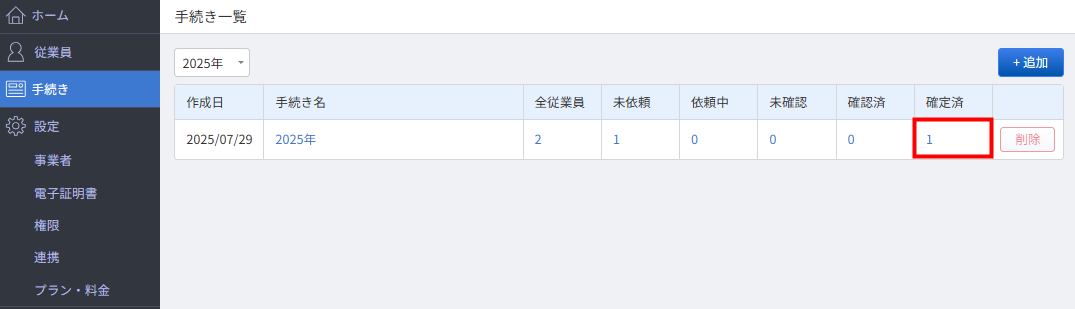
- 数値を修正する従業員の「従業員番号 氏名」をクリックします。

- 「申告従業員の詳細」画面で「源泉徴収簿」タブを選択します。
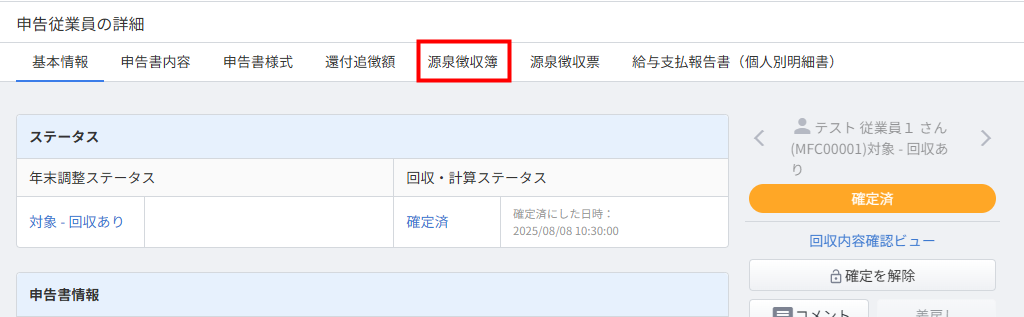
- 「源泉徴収簿」画面下部にある各項目の入力欄に数値を入力し、「保存して、帳票を更新」をクリックします。
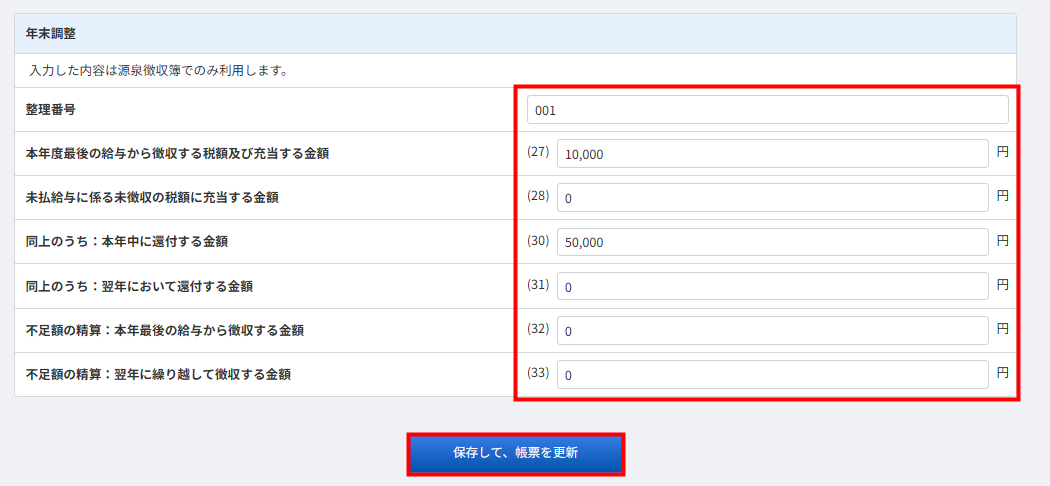
- 源泉徴収簿に数値が反映したことを確認します。

源泉徴収簿の一部項目は自動計算されないため、直接数値を入力する必要があります。
該当の項目と入力手順は以下をご確認ください
手入力が必要な項目
| 手入力が必要な項目 | 【㉖差引超過額又は不足額(㉕-⑧)】がマイナスの場合 | 【㉖差引超過額又は不足額(㉕-⑧)】がプラスの場合 |
|---|---|---|
| 整理番号 | 入力した内容が表示されます。 | 入力した内容が表示されます。 |
| 差引超過額又は不足額㉖ | 「超過額」に「○」が記載されます。 | 「不足額」に「○」が記載されます。 |
| 本年最後の給与から徴収する税額に充当する金額㉗ | 入力した金額が表示されます。 | ✕ |
| 未払給与に係る未徴収の税額に充当する金額㉘ | 入力した金額が表示されます。 | ✕ |
| 同上のうち – 本年中に還付する金額㉚ | 入力した金額が表示されます。 | ✕ |
| 同上のうち – 翌年において還付する金額㉛ | 入力した金額が表示されます。 | ✕ |
| 不足額の精算 – 本年最後の給与から徴収する金額㉜ | ✕ | 入力した金額が表示されます。 |
| 不足額の精算 – 翌年に繰り越して徴収する金額㉝ | ✕ | 入力した金額が表示されます。 |
源泉徴収簿に金額を入力する手順
以下の手順では、「確定済」ステータスの従業員に数値を入力する場合を例に説明します。
- 左メニューの「手続き」を選択し、「手続き一覧」画面で対象手続きの「確定済」に表示されている数字をクリックします。
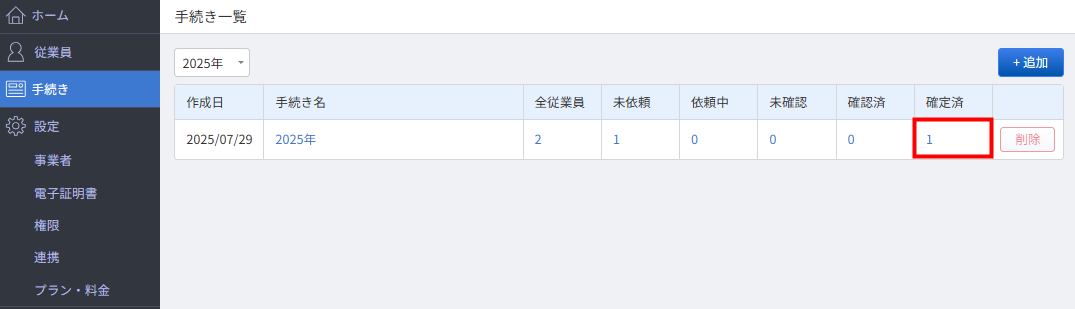
- 数値を修正する従業員の「従業員番号 氏名」をクリックします。

- 「申告従業員の詳細」画面で「源泉徴収簿」タブを選択します。
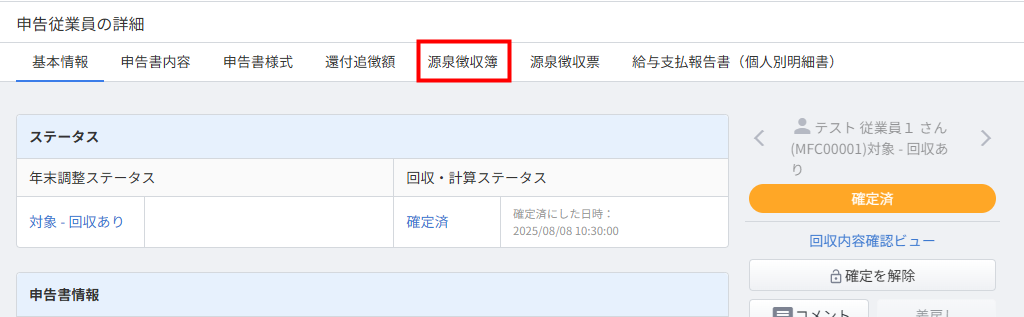
- 「源泉徴収簿」画面下部にある各項目の入力欄に数値を入力し、「保存して、帳票を更新」をクリックします。
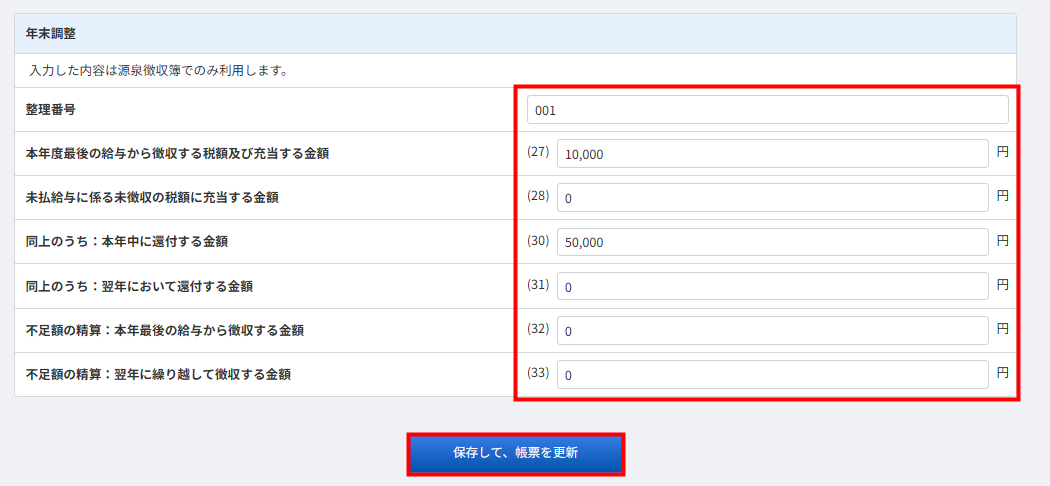
- 源泉徴収簿に数値が反映したことを確認します。

更新日:2025年09月03日
※本サポートサイトは、マネーフォワード クラウドの操作方法等の案内を目的としており、法律的またはその他アドバイスの提供を目的としたものではありません。当社は本サイトに記載している内容の正確性・妥当性の確保に努めておりますが、実際のご利用にあたっては、個別の事情を適宜専門家に相談するなど、ご自身の判断でご利用ください。
このページで、お客さまの疑問は解決しましたか?
評価をご入力いただき、ご協力ありがとうございました。
頂いた内容は、当サイトのコンテンツの内容改善のためにのみ使用いたします。



